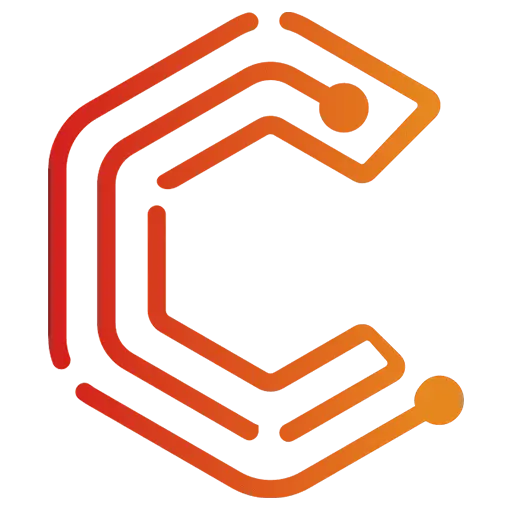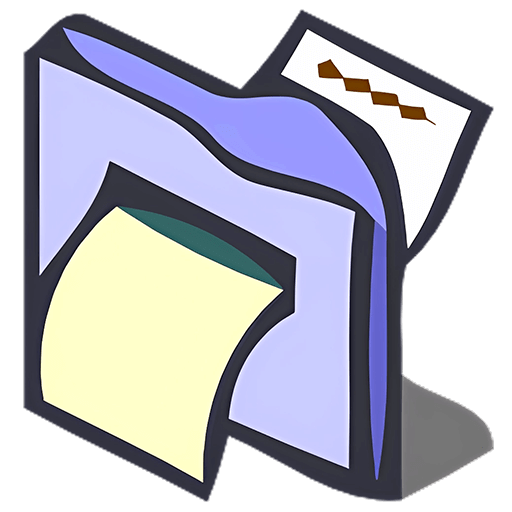您还未登录,登录后可获得更好的体验

{{ item.spec_option }}
{{ item.spec }}
系统
¥{{ random.sku_info.price }}
参考价
在 Windows 10 和 11 上自动组织您的桌面应用程序、文件和文件夹。
Fences 5 引入了 Chameleon™️——一种 Windows 桌面图标增强功能,可将您的桌面图标融合到墙纸中。图标保留了其功能,但淡入背景以保持易于访问而不会分散注意力。
特点
通过自动将快捷方式和图标放置到桌面上称为 Fences 的可调整大小的阴影区域来组织您的 PC。Fences 具有许多自定义功能,使其成为受欢迎的桌面增强功能。
- 置顶
使用 Peek 立即访问您的文件、文件夹和应用程序,方法是按 Winkey + Space 将您的 Fences 置于所有窗口的顶部。通过创建文件夹门户来节省时间并提高工作效率,使访问常用内容只需一瞥。
- 卷起
消除桌面上的杂乱,但使用我们的卷起功能将Fences 放在易于找到的地方!双击 Fences 的标题栏会将 Fences 的其余部分“卷起”到其中,从而为您节省桌面上的宝贵空间。要显示您的Fences ,您可以将鼠标移到标题栏上或再次双击它以正常查看所有图标。
- 文件夹门户
Fences 可以充当 PC 上任何文件夹的门户。例如,您的文档或图片文件夹可以作为 Fences 镜像到您的桌面上,从而可以快速访问其内容,而不会使您的桌面变得混乱。
- 自定义
从易于使用的配置菜单中快速个性化 Fences 的标签、背景颜色和透明度。
- 桌面快速隐藏
立即清理您的桌面。双击桌面上的任何空白区域,桌面图标将淡出。再次双击它们将返回。您甚至可以选择要排除的图标和单独的 Fences 。
- 桌面页面
在桌面上创建多页 Fences 并在它们之间快速滑动。要切换到不同的桌面页面,只需将鼠标光标移到屏幕边缘并单击并拖动即可。然后将显示一个新的栅栏页面。此功能可让您更好地控制如何组织喜爱的程序、文档、网站等。
{{ app.qa.openQa.Q.title }}
Fences v4 版相比之前 v3版本增加了哪些新的功能?
您好,Fences 4 首先针对 Windows 11 做了优化,体验更好。
- 置顶功能
使用 Peek 立即访问您的文件、文件夹和应用程序,方法是按 Win+ Space 将您的 Fences 置于所有窗口的顶部。通过创建文件夹门户来节省时间并提高工作效率,用户可以通过按可配置的热键将充满其源素材和图像的文件夹门户带到桌面顶层。这样就无需最小化应用程序,即可在文件资源管理器中搜索所需的资料。
Fences 4 中的另一项新功能是桌面显示功能。Windows + D 热键可以配置为切换或长按,以简化访问桌面上内容的工作流程。
资料来自:https://www.stardock.com/news/508679/fences-4-is-now-available
讨价